Poista Ntuserlitelist mainokset (Poisto-opas) - syys 2017 päivitys
Ntuserlitelist mainosten Poisto-ohje
Mikä on Ntuserlitelist mainokset?
Ntuserlitelist mainosohjelma piileskelee järjestelmässä käyttäen laillisten järjestelmäprosessien nimiä
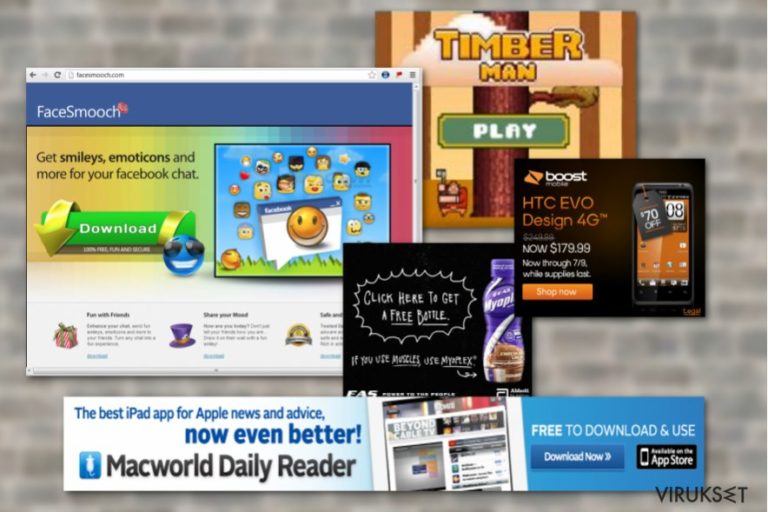
Ntuserlitelist on potentiaalisesti ei toivottu ohjelma (PUP), joka toimii mainosten tukemana sovelluksena. Tutkimukset näyttävät, että se voi olla sukua Yelloader mainosohjelmalle ja Troijalaiselle hevoselle. On kuitenkaan selvää, että tämä mainosohjelma käyttää maksu-klikkauksesta mainosmallia luodakseen rahaa luojilleen.
Ntuserlitelist kaappauksen jälkeen, PUP voi luoda kansionsa yhteen näistä kansioista:
- C:\Users\-\AppData\Local\llssoft
- C:\Users\-\AppData\Local\ntuserlitelist
Tämän lisäksi, mainosohjelma naamioi tiedostonsa laillisten näköisten prosessien alle, kuten:
- vmxclient.exe;
- dataup.exe;
- winscr.exe;
- svcvmx.exe.
Onneksi ohjelma, kuten FortectIntego voi helposti erottaa potentiaalisesti vaaralliset tiedostot laillisista, joten voit käyttää tällaista työkalua luotettavaan Ntuserlitelist poistoon PC:ltä. Tämän ohjelman poisto on välttämätöntä, koska se ei vain hukuta selaintasi aggressiivisilla mainoksilla, se voi myös uudelleenohjata potentiaalisesti vaarallisille sivuille.
Näillä ohjelmilla on tapana tehdä yhteistyötä joidenkin kyseenalaisten kolmansien osapuolien kanssa ja usein osallistua levittämään potentiaalisesti ei toivottuja ohjelmia, vaarallisia järjestelmän optimoijia, verkkourkinta sivuja tai teknisen tuen huijauksia. Käyttäjät ovat yleensä tietämättömiä, että tällainen virus on tullut tietokoneelle, joka tarkoittaa heidän voivan klikata mitä tahansa Ntuserlitelist mainosta, luottaen niiden laillisuuteen.
Ntuserlitelist ei vaikuta vain nettiselaamisen laatuun. Se voi vaikuttaa myös sinun yksityisyyteesi. Loinen koettaa oppia sinusta niin paljon kuin mahdollista, asettamalla evästeitä ja asentaa myös ylimääräisiä laajennuksia selaimellesi. Mainosohjelma koettaa saada selville kiinnostuksen kohteesi, jotta se voi näyttää sinulle mainoksia, jotka sopivat sinun profiiliisi, saadakseen sinut klikkaamaan niitä.
Pysäyttääksesi tällaisen käytöksen, sinun pitää poistaa Ntuserlitelist PC:ltä. Kuten me olemme maininneet, voit tehdä sen helposti automaattisella haittaohjelman tunnistajalla, mutta jos sinulla ei ole sellaista asennettuna, voit poistaa sen myös manuaalisesti artikkelin alla olevia ohjeita seuraamalla.
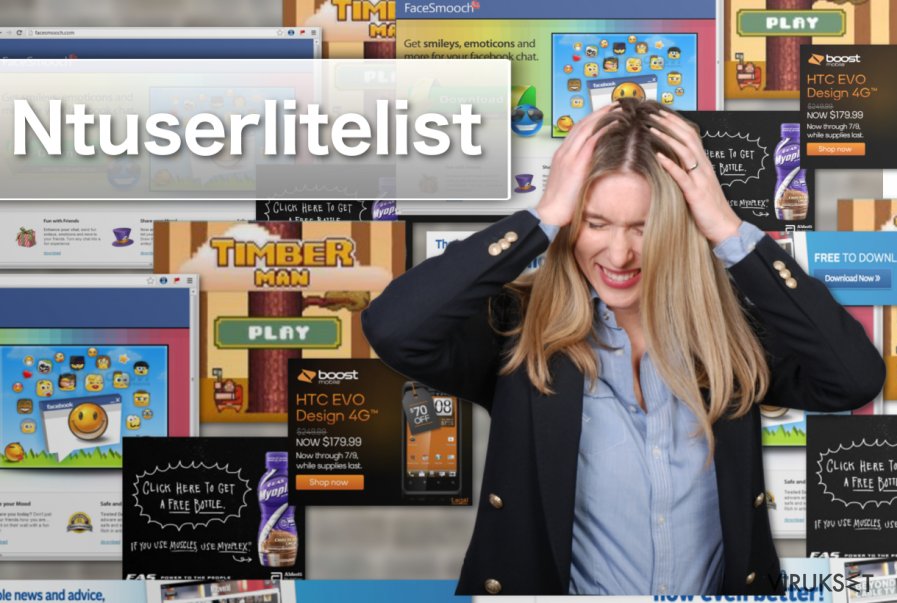
Ohjelmien päivittäminen ja varovaisuus ilmaisohjelmien asennuksen aikana voi estää mainosohjelman hyökkäyksen
Mainosohjelma voi päästä järjestelmään huijaamalla käyttäjät päivittämään Flash Playerin tai lataamaan uuden turvapäivityksen käyttöjärjestelmään. Sinun pitää kuitenkin muistaa yksi asia – ohjelman päivitysilmoitus EI KOSKAAN tule pop-up muodossa verkossa. Jos ne tulevat, niin niiden takan on luultavasti huijari.
Norjalainen tutkija tiimi varoittaa, että Ntuserlitelist voi päästä tietokoneelle freeware ja shareware ohjelmien kanssa. PUP voidaan esitellä hyödyllisenä sovelluksena, se voi myös piileskellä Pika/Suositeltujen asennustapojen alla. Jos siis haluat välttää kaappaajan, sinun ei kannata luottaa suositeltuihin asetuksiin. Muista, että sinun pitää olla tarkkana edistyneen asennuksen aikana.
Ntuserlitelist ja sen epäilyttävien mainosten poisto
Ei kestä kauaa ennen kuin alat etsiä tapoja poistaa Ntuserlitelist virus, koska sen käytös tietokoneelle on todella ärsyttävä ja tunkeileva. Sen poisto ei onneksi ole todellakaan vaikeaa, erityisesti jos käytät ammattilaisten antivirus ohjelmaa sen tekemiseen. Löytyy kuitenkin joitain toimia, joita antivirus ei tee. Yksi niistä on selaimen resetointi. Tämä on tärkeä osa ei toivottujen mainosten poistoa.
Voit suorittaa myös Ntuserlitelist poiston manuaalisesti. Jos koetat poistaa mainosohjelmaan liittyvät tiedostot ja kansiot, voit kohdata ongelmia. Nämä kansiot voivat olla viruksen suojaamia, ja sinulla ei ehkä ole lupaa poistaa niitä. Siksi vakoiluohjelman poistaja voi olla tarpeen.
Voit poistaa viruksen vahingot FortectIntego avulla. SpyHunter 5Combo Cleaner ja Malwarebytes ovat suositeltavia löytämään potentiaalisesti ei toivotut ohjelma sekä virukset kaikkine tiedostoineen ja niihin liittyvine rekisterimerkintöineen.
Manuaalinen Ntuserlitelist mainosten Poisto-ohje
Poista Windowsista
Alla olevat ohjeet ohjaavat sinut Ntuserlitelist manuaalisen poistoprosessin läpi:
Poistaaksesi Ntuserlitelist mainokset Windows 10/8 laitteilta, ole hyvä ja seuraa näitä askeleita:
- Kirjoita Control Panel/Ohjauspaneeli Windows hakulaatikossa ja paina Enter tai paina hakutulosta.
- Osiossa Programs, valitse Uninstall a program.

- Löydä listalta merkinnät, jotka liittyvät Ntuserlitelist mainokset (tai muut viimeksi asennetut epäilyttävät ohjelmat).
- Klikkaa oikealla sovellukseen ja valitse Uninstall.
- Jos User Account Control ilmaantuu, paina Yes.
- Odota, kunnes poistoprosessi on valmis ja paina OK.

Jos olet Windows 7/XP käyttäjä, jatka seuraavia ohjeita seuraamalla:
- Paina Windows Start > Control Panel oikealla (jos olet Windows XP käyttäjä, paina Add/Remove Programs).
- Ohjauspaneelissa, paina Programs > Uninstall a program.

- Valitse ei toivotut sovellukset painamalla sitä kerran.
- Ylhäältä, paina Uninstall/Change.
- Vahvistuslaatikossa, paina Yes.
- Paina OK kun poistoprosessi on valmis.
Poista Ntuserlitelist Mac OS X järjestelmästä
-
Jos käytössäsi on OS X, klikkaa Go painiketta näytön vasemmassa yläkulmassa ja valitse Applications.

-
Odota kunnes näet Applications kansion ja etsi Ntuserlitelist tai muut siellä olevat epäilyttävät ohjelmat. Klikkaa jokaista tällaista merkintää ja valitse Move to Trash.

Nollaa MS Edge/Chromium Edge
Ovatko mainosohjelmat hallinneet nettiselaamistasi liikaa? Jos vastauksesi on KYLLÄ, sitten sinun pitää mennä alla olevien askeleiden läpi ja pysäyttää mainosten ilmaantumisen selaimellesi.
Poista ei-toivotut laajennukset MS Edge selaimelta:
- Valitse Menu (kolme pystypistettä selainikkunan oikeasta yläkulmasta) ja valitse Extensions.
- Listalta, valitse laajennukset ja paina Hammasratas kuvaketta.
- Paina Uninstall alhaalta.

Poista evästeet ja muut selaintiedot:
- Paina Menu (kolme pystypistettä selainikkunan oikeasta yläkulmasta) ja valitse Privacy & security.
- Osiossa Clear browsing data, valitse Päätä mitä poistat.
- Valitse kaikki (paitsi salasanat, vaikka voit laittaa myös medialisenssit mukaan, jos käytössä) ja paina Clear.

Nollaa uuden välilehden ja kotisivun asetukset:
- Paina menu kuvaketta ja valitse Settings.
- Etsi On startup osio.
- Paina Disable jos löydät epäilyttäviä sivustoja.
Nollaa MS Edge jos yllä olevat askeleet eivät toimineet:
- Paina Ctrl + Shift + Esc ja avaa Tehtävienhallinta.
- Paina More details nuolta ikkunan alareunassa.
- Valitse Details välilehti.
- Selaa nyt alas ja etsi kaikki merkinnä, joissa on Microsoft Edge nimi. Klikkaa oikealla jokaista ja valitse End Task jotta MS Edge sammuu.

Jos tämä ratkaisu ei auttanut sinua, sinun pitää käyttää edistynyttä Edge nollaustapaa. Muista pitää mielessäsi, että sinun pitää varmuuskopioida tiedostosi ennen jatkamista.
- Etsi seuraava kansio tietokoneeltasi: C:\\Users\\%username%\\AppData\\Local\\Packages\\Microsoft.MicrosoftEdge_8wekyb3d8bbwe.
- Paina Ctrl + A näppäimistöltäsi ja valitse kaikki kansiot.
- Klikkaa oikealla ja valitse Delete

- Nyt Klikkaa Start painiketta Oikealla ja valitse Windows PowerShell (Admin).
- Kun uusi ikkuna aukeaa, kopioi ja liitä seuraava komento ja paina sitten Enter:
Get-AppXPackage -AllUsers -Name Microsoft.MicrosoftEdge | Foreach {Add-AppxPackage -DisableDevelopmentMode -Register “$($_.InstallLocation)\\AppXManifest.xml” -Verbose

Ohjeet Chromium-pohjaiselle Edge selaimelle
Poista laajennukset MS Edge selaimelta (Chromium):
- Avaa Edge ja paina valitse Settings > Extensions.
- Poista ei-toivotut laajennukset painamalla Remove.

Tyhjennä välimuisti ja sivustotiedot:
- Paina Menu ja mene Settings.
- Valitse Privacy and services.
- Osiossa Clear browsing data, valitse Choose what to clear.
- Osiossa Time range, valitse All time.
- Valitse Clear now.

Nollaa Chromium-pohjainen MS Edge:
- Paina Menu ja valitse Settings.
- Valitse vasemmalta Reset settings.
- Valitse Restore settings to their default values.
- Vahvista painamalla Reset.

Nollaa Mozilla Firefox
Seuraa näitä askeleita ja poista kaikki Ntuserlitelist liittyvät merkinnät Firefox selaimelta:
Poista vaarallinen laajennus:
- Avaa Mozilla Firefox selain ja klikkaa Menu (kolme vaakaviivaa ikkunan oikeassa yläkulmassa).
- Valitse Add-ons.
- Täällä, valitse laajennus, joka liittyy Ntuserlitelist mainokset ja klikkaa Remove.

Nollaa kotisivu:
- Klikkaa kolmea vaakaviivaa valikon oikeassa yläkulmassa.
- Valitse Options.
- Home vaihtoehdon alla, anna sivu, jonka haluat avautuvan, kun avaat Mozilla Firefox selaimen.
Tyhjennä evästeet ja sivustotiedot:
- Klikkaa Menu ja valitse Options.
- Mene Privacy & Security osioon.
- Selaa alas ja etsi Cookies and Site Data.
- Klikkaa Clear Data…
- Valitse Cookies and Site Data, sekä Cached Web Content ja paina Clear.

Nollaa Mozilla Firefox
Jos Ntuserlitelist mainokset ei poistunut yllä olevien ohjeiden avulla, niin nollaa Mozilla Firefox:
- Avaa Mozilla Firefox selain ja klikkaa Menu.
- Mene Help osioon ja valitse Troubleshooting Information.

- Give Firefox a tune up osiossa, klikkaa Refresh Firefox…
- Kun pop-up ilmaantuu, niin vahvista toiminto painamalla Refresh Firefox – tämän pitäisi suorittaa Ntuserlitelist mainokset poisto.

Nollaa Google Chrome
Poista PUP Google Chrome selaimelta suorittamalla alla olevat askeleet:
Poista vaaralliset laajennukset Google Chrome selaimelta:
- Avaa Google Chrome, paina Menu (kolme pystypistettä oikeassa yläkulmassa) ja valitse More tools > Extensions.
- Uudelleen avautuvassa ikkunassa näet kaikki asennetut laajennukset. Poista epäilyttävät laajennukset painamalla Remove.

Puhdista välimuisti ja verkkotiedot Chrome selaimelta:
- Paina Menu ja valitse Settings.
- Osiosta Privacy and security, valitse Clear browsing data.
- Valitse Browsing history, Cookies and other site data, sekä Cached images ja files.
- Paina Clear data.

Vaihda kotisivusi:
- Paina menu ja valitse Settings.
- Etsi epäilyttäviä sivustoja On startup osiosta.
- Paina Open a specific or set of pages ja paina kolmea pistettä löytääksesi Remove vaihtoehdon.
Nollaa Google Chrome:
Jos aikaisemmat tavat eivät auttaneet sinua, nollaa Google Chrome poistaaksesi kaikki komponentit:
- Paina Menu ja valitse Settings.
- Osiosta Settings, selaa alas ja paina Advanced.
- Selaa alas ja etsi Reset and clean up osio.
- Paina sitten Restore settings to their original defaults.
- Vahvista painamalla Reset settings viimeistelläksesi poiston.

Nollaa Safari
Poista ei-toivotut laajennukset Safari selaimelta:
- Paina Safari > Preferences…
- Uudessa ikkunassa, paina Extensions.
- Valitse ei-toivottu laajennus, joka liittyy Ntuserlitelist mainokset ja valitse Uninstall.

Poista evästeet ja muut sivustotiedot Safari selaimelta:
- Paina Safari > Clear History…
- Avautuvasta valikosta, osiossa Clear, valitse all history.
- Vahvista painamalla Clear History.

Nollaa Safari elleivät yllä mainitut askeleet auttaneet sinua:
- Paina Safari > Preferences…
- Mene Advanced välilehteen.
- Laita ruksi Show Develop menu valikkopalkissa.
- Paina valikkopalkissa Develop, ja valitse Empty Caches.

Kun olet poistanut tämän potentiaalisesti ei toivotun ohjelman (PUP) ja korjannut kaikki nettiselaimesi, me suosittelemme PC järjestelmäsi tarkistamista maineikkaalla haittaohjelman poistajalla. Tämä auttaa sinua poistamaan Ntuserlitelist rekisterimerkinnät ja tunnistaa myös vastaavat loiset tai mahdolliset haittaohjelmat tietokoneellasi. Voit käyttää tähän tarkoitukseen meidän arvostamia haittaohjelman poistajia: FortectIntego, SpyHunter 5Combo Cleaner tai Malwarebytes.
Suositeltavaa sinulle
Älä anna hallituksen vakoilla sinua
Hallituksella on useita ongelmia, mitä tulee käyttäjien tietojen seuraamiseen ja asukkaiden vakoiluun, joten sinun kannattaa ottaa tämä huomioon ja oppia lisää hämärien tietojen keräystavoista. Vältä ei-toivottua hallituksen seurantaa tai vakoilua ja ole täysin nimetön internetissä.
Voit valita eri sijainnin, kun menet verkkoon ja käyt käsiksi materiaalin, jota haluat ilman sisältörajoituksia. Voit helposti nauttia riskittömästä internetyhteydestä pelkäämättä hakkerointia, kun käytät Private Internet Access VPN palvelua.
Hallitse tietoja joihin hallitus tai muu toivomaton osapuoli voi päästä käsiksi ja selata nettiä ilman vakoilua. Vaikka et ota osaa laittomiin toimiin tai luotat valitsemiisi palveluihin, alustoihin, epäilet omaa turvallisuuttasi ja teet varotoimia käyttämällä VPN palvelua.
Varmuuskopioi tiedot myöhempää käyttöä varten, haittaohjelmahyökkäyksen varalta
Tietokoneen käyttäjät voivat kärsiä useista menetyksistä verkkotartuntojen takia tai omien virheiden takia. Haittaohjelman luomat ohjelmaongelmat tai suorat tietojen menetykset salauksen takia, voi johtaa ongelmiin laitteellasi tai pysyviin vahinkoihin. Kun sinulla on kunnolliset päivitetyt varmuuskopiot, voit helposti palauttaa ne sellaisen tapahtuman jälkeen ja palata töihin.
On tärkeää luoda päivityksiä varmuuskopioistasi, kun laitteeseen tehdään muutoksia, jotta voit päästä takaisin pisteeseen, jossa työskentelit haittaohjelman tehdessä muutoksia tai ongelmat laitteella aiheuttavat tiedostojen tai suorituskyvyn saastumisen. Luota tällaiseen käytökseen ja tee tietojen varmuuskopioinnista päivittäinen tai viikoittainen tapa.
Kun sinulla on aikaisempi versio jokaisesta tärkeästä dokumentista tai projektista, niin voit välttää turhautumisen ja hajoamiset. Se on kätevää, kun haittaohjelma tapahtuu yllättäen. Käytä Data Recovery Pro järjestelmän palautukseen.


